সর্বশেষ পরিচিত ভাল কনফিগারেশন হল Windows 7-এর একটি বৈশিষ্ট্য যা কিছু ভুল হলে আপনার সিস্টেমকে আগের অবস্থায় ফিরিয়ে আনতে দেয়। এটি উপযোগী হতে পারে যদি আপনি এমন কিছু ইনস্টল করেন যা সমস্যা সৃষ্টি করে বা আপনি যদি আপনার সিস্টেমে পরিবর্তন করে থাকেন যা আপনি পূর্বাবস্থায় ফেরাতে চান। সর্বশেষ পরিচিত ভাল কনফিগারেশন ব্যবহার করতে, কেবল আপনার কম্পিউটার পুনরায় চালু করুন এবং উইন্ডোজ লোড হওয়া শুরু করার আগে F8 টিপুন। এটি অ্যাডভান্সড বুট অপশন মেনু নিয়ে আসবে, যেখান থেকে আপনি লাস্ট নোন গুড কনফিগারেশন নির্বাচন করতে পারবেন। আপনার সিস্টেম তারপরে সেই অবস্থায় ফিরে যাবে যেটি শেষবার এটি সফলভাবে বুট আপ হয়েছিল। যদি আপনার কম্পিউটারে সমস্যা হয়, শেষ পরিচিত ভাল কনফিগারেশন ব্যবহার করা শুরু করার জন্য একটি ভাল জায়গা। এটি করা দ্রুত এবং সহজ, এবং এটি প্রায়শই এমন সমস্যার সমাধান করতে পারে যা আপনি অন্যথায় ঠিক করতে পারবেন না।
কখনও কখনও আপনি যখন বন্ধ উইন্ডোজ সহ পিসি , এটি অর্ধেক পথ আটকে যায় এবং সফলভাবে শাটডাউন প্রক্রিয়া সম্পূর্ণ করতে ব্যর্থ হয়, অথবা কখনও কখনও আপনার পিসি সফলভাবে পুনরায় বুট করতে ব্যর্থ হয়। এবং যখন আপনি ম্যানুয়ালি আপনার কম্পিউটার পুনরায় চালু করবেন, তখন এটি বিভিন্ন স্টার্টআপ বিকল্প সহ একটি স্ক্রীন দেখাবে। আপনি বিকল্পগুলির মধ্যে একটি দেখতে পাবেন: শেষ পরিচিত ভাল কনফিগারেশন বা এলকেজিসি।
শেষ পরিচিত ভাল কনফিগারেশন
সর্বশেষ পরিচিত ভাল কনফিগারেশন গুরুত্বপূর্ণ সিস্টেম এবং রেজিস্ট্রি সংরক্ষণ করে যখন আপনি আপনার কম্পিউটার বন্ধ করেন এবং উইন্ডোজ সফলভাবে বন্ধ হয়ে যায়। যদি একটি সমস্যা দেখা দেয়, আপনি এই সেটিংস ব্যবহার করে আপনার কম্পিউটার পুনরায় চালু করতে পারেন। উদাহরণস্বরূপ, যদি আপনার ভিডিও কার্ডের জন্য একটি নতুন ড্রাইভার সমস্যা সৃষ্টি করে, বা একটি ভুল রেজিস্ট্রি সেটিং উইন্ডোজকে সঠিকভাবে শুরু হতে বাধা দেয়, আপনি শেষ পরিচিত ভাল কনফিগারেশন ব্যবহার করে আপনার কম্পিউটার পুনরায় চালু করতে পারেন।
আপনি যদি নিজেকে এমন পরিস্থিতিতে খুঁজে পান যেখানে আপনি সাধারণত Windows অপারেটিং সিস্টেম বুট করতে পারবেন না, আপনার সিস্টেমটি শেষ শাটডাউন বা রিবুট করার আগে সিস্টেম রেজিস্ট্রিতে একটি বিপজ্জনক পরিবর্তনের সম্মুখীন হতে পারে। সমস্যা সমাধানের জন্য, বুট প্রক্রিয়া চলাকালীন আপনার কাছে F8 টিপে শেষ পরিচিত গুড মোডে বুট করার বিকল্প রয়েছে।
আপনি যদি সাধারণত উইন্ডোজ শুরু করতে না পারেন তবে সর্বশেষ পরিচিত ভাল কনফিগারেশন চেষ্টা করুন। একটি সতর্কতা আছে - আপনার কম্পিউটারটি শেষবার চালু করার সময় স্বাভাবিকভাবে শুরু হওয়া উচিত ছিল।
এটি শুধুমাত্র সিস্টেম সেটিংস প্রভাবিত করে এবং আপনার ব্যক্তিগত ডেটাতে কোনো পরিবর্তন করে না। একই সময়ে, এটি আপনাকে একটি মুছে ফেলা ফাইল বা একটি দূষিত ড্রাইভার পুনরুদ্ধার করতে সাহায্য করবে না।
আপনি যখন সর্বশেষ পরিচিত ভাল কনফিগারেশন বৈশিষ্ট্য ব্যবহার করে আপনার কম্পিউটার চালু করেন, তখন উইন্ডোজ নিম্নলিখিত রেজিস্ট্রি কীতে তথ্য পুনরুদ্ধার করে:
অক্টোবাস ইউএসবি ডিভাইসটি স্বীকৃত নয়|_+_|
সর্বশেষ পরিচিত ভাল কনফিগারেশন ব্যবহার করতে, এই পদক্ষেপগুলি অনুসরণ করুন:
1. আপনার কম্পিউটার থেকে সমস্ত ফ্লপি ডিস্ক, সিডি এবং ডিভিডি সরান এবং তারপর আপনার কম্পিউটার পুনরায় চালু করুন৷
2. নিম্নলিখিতগুলির মধ্যে একটি করুন:
- আপনার কম্পিউটারে একটি একক অপারেটিং সিস্টেম ইনস্টল করা থাকলে, কম্পিউটার পুনরায় চালু করার সাথে সাথে F8 কী টিপুন এবং ধরে রাখুন। উইন্ডোজ লোগো না আসা পর্যন্ত আপনাকে F8 চাপতে হবে। আপনি যদি মিস করেন তবে আপনার কম্পিউটার আবার চালু করুন।

- আপনার কম্পিউটারে একাধিক অপারেটিং সিস্টেম ইনস্টল করা থাকলে, আপনি যে অপারেটিং সিস্টেমটি চালাতে চান তা হাইলাইট করতে তীর কীগুলি ব্যবহার করুন এবং তারপরে F8 টিপুন।
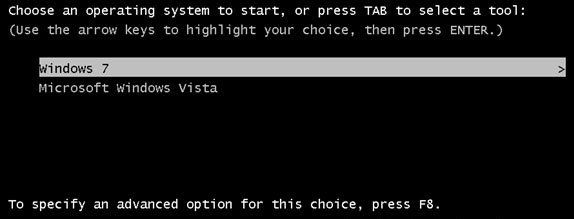
3. অ্যাডভান্সড বুট অপশন স্ক্রিনে, নির্বাচন করুন সর্বশেষ পরিচিত ভাল কনফিগারেশন (ঐচ্ছিক) , এবং তারপর ক্লিক করুন আসতে .
কয়েক মিনিট অপেক্ষা করুন, উইন্ডোজ এখন সেই অবস্থায় ফিরে আসবে যা আপনি কোনো খারাপ পরিবর্তন করার আগে ছিল।
রিম্যাপ এক্সবক্স ওয়ান কন্ট্রোলার পিসি
যদি Last Known Good Configuration কাজ না করে, অথবা Last Known Good Configuration-এ প্রত্যাবর্তন আপনার জন্য কাজ না করে, আপনি সিস্টেম পুনরুদ্ধার চেষ্টা করতে পারেন। সিস্টেম ফাইল পরীক্ষক বা মেরামত সেট আপনার উইন্ডোজে।
উইন্ডোজ 10/8 এর শেষ পরিচিত ভাল কনফিগারেশন সক্ষম করা নেই কারণ এটি একটি ভাল বিকল্প অফার করে, যেমন স্টার্টআপে স্বয়ংক্রিয় পুনরুদ্ধার .

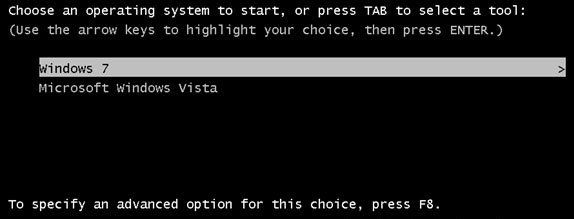




![Xbox এ ওয়ারজোনে দেব ত্রুটি 6634 [ফিক্স]](https://prankmike.com/img/games/8F/dev-error-6634-in-warzone-on-xbox-fix-1.png)









